Reklama
Czy Twój komputer Mac jest rozdęty i odczuwa niepokój związany z wydajnością? Próbować Drive Genius 3 odzyskać uczucie świeżości. Drive Genius 3 to wszechstronny pakiet narzędzi do obsługi dysków twardych, w tym defragmentator, wyszczuplanie dysku i inteligentny status powiadomienia. Jest to wszechstronne narzędzie dla profesjonalistów - używane przez Apple Geniuses - a jednocześnie wystarczająco proste dla nawet najbardziej początkujących użytkowników. Ale czy naprawdę warto? W końcu - komputery Mac nie potrzebują nawet defragmentacji, prawda?
Drive Genius od ProSoft Engineering, teraz w wersji 3, kosztuje 99 USD. Lista funkcji jest obszerna w porównaniu do dwóch głównych konkurentów - iDefrag 2 [No Longer Available] (30,95 USD) i Stellar Defrag Drive (39 USD) - z których oba obsługują tylko defragmentację. Pytanie brzmi zatem, czy Drive Genius wykonuje dobrą robotę i czy są to dodatkowe funkcje warte wyższej ceny.
Rozdajemy 10 kopii Drive Genius 3. Przeczytaj naszą recenzję, a następnie dołącz do konkursu!
Drive Genius 3 sprawia, że wszystko jest proste; interfejs jest surowy, ale przyjazny - w przeciwieństwie do większości narzędzi do dysków twardych, nie powinno to zniechęcać początkującego użytkownika. Przy każdym narzędziu pomocny panel informacyjny na dole wyjaśnia wszystko. Moją jedyną skargą byłoby to, że na pierwszy rzut oka nie jest całkowicie oczywiste, co ma reprezentować każda ikona, więc musisz najechać kursorem na każdą z nich, aby wyświetlić nazwę narzędzia i informacji.
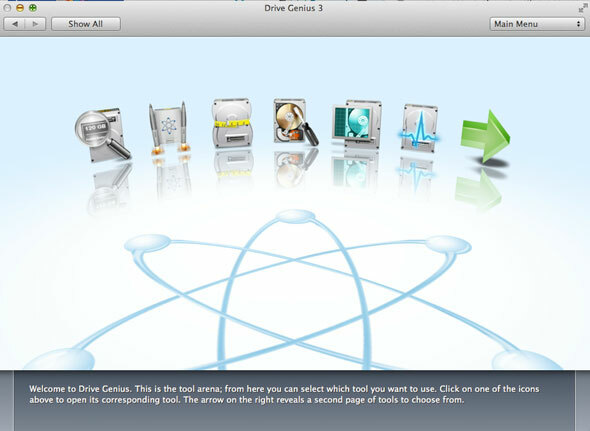
Komputery Mac nie wymagają defragmentacji. Z wyjątkiem kiedy to robią.
Fragmentacja występuje, gdy pliki są fizycznie podzielone na dysk twardy - pojedynczy plik może być podzielony na 1000 różnych miejsc - więc dostęp do tych plików staje się niezwykle powolny, ponieważ głowica magnetyczna napędu jest zmuszona przeskakiwać wokół odczytu bitów stąd i tam. Fragmentacja jest poważnym spadkiem wydajności w większości systemów Windows i występuje częściej zwiększa się użycie dysku, a jeśli masz do czynienia z dużymi plikami lub często dołączasz informacje do mniejszych pliki.
Każdy, kto korzysta z systemu Windows, jest zaznajomiony z procesem defragmentacji, więc użytkownicy, którzy przełączą się na komputer Mac, często pytają, jak to zrobić, i zwykle spotykają się z „Nie musisz” odpowiedzi Witryna pomocy technicznej Apple nawet twierdzi nie musisz defragmentować komputera Mac; jeśli kupujesz nowego Maca co roku lub dwa, prawdopodobnie jest to prawdą. Istnieje kilka solidnych powodów, dla których komputery Mac nie potrzebują fragmentacji:
- HFS + (system plików używany przez OS X) szuka większych obszarów wolnego miejsca, aby zamiast tego mógł zapisać cały plik próby wtłoczenia pliku do pierwszych wolnych bloków, które znajdzie (które nie są wystarczająco duże i kończy się fragmentacja).
- OS X używa techniki o nazwie Hot File Adaptive Clustering, optymalizacji, która gromadzi często używane pliki i umieszcza je w najszybszych obszarach dysku, defragmentując je w trakcie procesu.
- Za każdym razem, gdy otwierasz plik, OS X sprawdza, ile ma fragmentów - jeśli jest więcej niż 8, automatycznie defragmentuje ten plik.
- Dyski SSD nie wymagają defragmentacji; jeśli masz, możesz teraz przestać czytać. Dotyczy to tylko wirujących napędów talerzowych.
Jednak ten proces automatycznej optymalizacji plików działa tylko wtedy, gdy są mniej niż 20 MB pod względem wielkości - w dzisiejszych czasach dość mały. Pojedyncze zdjęcie z mojego aparatu to 25 MB; 1-minutowy plik wideo zbliżający się do pół gigabajta.
Oprócz tego zastrzeżenia, wbudowane optymalizacje mogą wystąpić tylko wtedy, gdy na dysku jest co najmniej 10% wolnego miejsca - często spadałem poniżej tego (mimo że ja przeniosłem moją bibliotekę iPhoto i iTunes na serwer NAS Zaoszczędź miejsce na komputerze Mac, przechowując biblioteki iPhoto i iTunes zdalnieTrzymając głowę nisko ze wstydu, publicznie przyznałem w zeszłym tygodniu, że jestem cyfrowym kolekcjonerem. Mój niegdyś niesamowicie szybki komputer Mac został teraz z zaledwie 100 GB dysku o pojemności 1 TB. Ja już... Czytaj więcej aby zwolnić trochę miejsca, od tego czasu wkradło się ponownie). A potem jest wiek mojego systemu - ma on teraz około 4 lat i widział wiele aktualizacji systemu operacyjnego, bez jednej kompletnej zmiany formatowania. Świadczy to o tym, jak dobrze komputery Mac mogą się tak zoptymalizować, aby dotrzeć tak daleko, ale niestety mój komputer Mac poważnie się starzeje, a fragmentacja jest dla mnie poważnym problemem.
Bardziej trafne byłoby zatem stwierdzenie, że „komputery Mac nie wymagają defragmentacji prawie tak często, jak ich odpowiedniki w systemie Windows ”. Pomimo przeciwnych wskazówek, sami Apple są znani z używania Drive Genius, gdy dyski klientów wykazują problemy. Tak - Pasek Genius wykorzystuje Drive Genius. Już samo to powinno dać ci do zrozumienia, że ta aplikacja może mieć jakąś prawdziwą wartość.
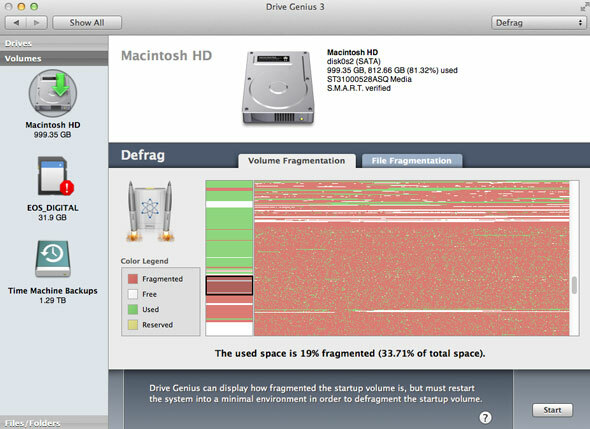
Moja czteroletnia maszyna była podzielona na około 19%; tak, spójrz tylko na całą czerwoną. To prawdopodobnie moja wina, że mam 10% wolnego miejsca, pobieram dużo torrentów i regularnie poruszam się po dużych plikach wideo i zdjęć z lustrzanki cyfrowej. Największy przestępca miał prawie 3000 fragmentów. Auć.
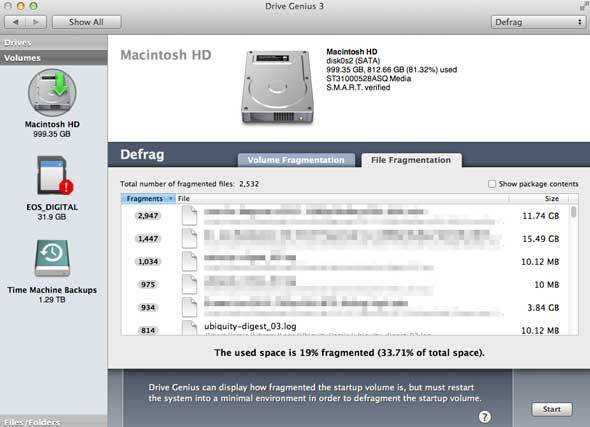
Proces defragmentacji dysku rozruchowego polega na ponownym uruchomieniu w minimalnym środowisku tekstowym i nie będziesz mógł w tym czasie korzystać z komputera. Spodziewaj się, że przestanie działać przez dłuższy czas - mój komputer z napędem 1 TB zajął około 30 godzin, aby w pełni zakończyć proces.
Po ponownym uruchomieniu systemu ponownie nastąpiło wyraźne odbicie, z mniejszą liczbą długich przestojów podczas codziennego użytkowania. To naprawdę przyspiesza twój Mac. Jest to oczywiście całkowicie anegdotyczny dowód - żadne testy prędkości dysku nie działałyby na rzeczywistych danych, więc musisz mi zaufać (i milionom innych użytkowników, którzy skorzystali).
Zanim przejdziesz dalej i uruchomisz narzędzie do defragmentacji, sugeruję szybkie wiosenne usunięcie niepotrzebnych plików. Tutaj przydaje się kolejne narzędzie.
DriveSlim
DriveSlim to plan diety dla komputerów Mac, określający 5 głównych obszarów możliwych do usunięcia.
- Duże pliki - znalazłem kilka starych plików tymczasowych iMovie, które mogłem bezpiecznie usunąć za pomocą tego, a także niektóre pliki do pobrania torrent, które trafiły do Obsługa aplikacji / Vuze folder i został zapomniany.
- Duplikaty plików
- Lokalizacje: w przypadkach, gdy aplikacja lub OS X zawiera dodatkowe pliki językowe, których nie potrzebujesz
- Uniwersalne pliki binarne: zawierające kod do uruchamiania na starszych wersjach systemu OS X - na nowszych komputerach Mac możesz je bezpiecznie usunąć
- Pliki pamięci podręcznej
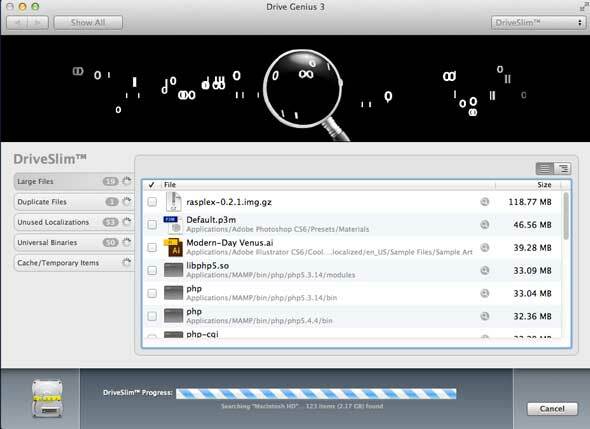
W przeciwieństwie do większości „Przyspiesz swój komputer Mac, usuwając pliki pamięci podręcznej!” pływające aplikacje, Drive Genius faktycznie działa. Udało mi się wyczyścić kilka gigabajtów pamięci podręcznych i samych lokalizacji; i zdecydowałem się poradzić sobie z dużymi plikami po ich zidentyfikowaniu, usuwając kolejne 50 GB lub więcej. Domyślnie nic nie jest sprawdzane - tylko dlatego, że plik jest duży, nie oznacza, że należy go usunąć - więc musisz zaznaczyć pliki, których usunięcie jest pewne. Jak zawsze, jeśli nie masz pewności, po prostu to zostaw.
Przed wykonaniem operacji odchudzania Drive Genius umożliwia utworzenie archiwum kopii zapasowej pliku usunięte pliki - jeśli okaże się, że zrobiłeś coś katastrofalnie złego, możesz je przywrócić jeszcze raz. Jeśli zamierzasz usunąć lokalizacje i uniwersalne pliki binarne, zdecydowanie zalecam to zrobić.
Skanuj i napraw
Skanowanie dysku jest wbudowane w Narzędzie dyskowe OS X, więc po co korzystać z Drive Genius? Proste: Drive Genius lepiej radzi sobie z uszkodzonymi blokami, z szansą na odzyskanie danych przechowywanych w tym bloku przed oznaczeniem go jako zły na przyszłość. Jeśli korzystasz tylko z Narzędzia dyskowego, jedynym wyjściem jest sformatowanie dysku i utrata wszystkich danych. To powiedziawszy, nadal istnieje szansa, że stracisz dane w Drive Genius, gdy masz do czynienia ze złymi blokami, więc najpierw wykonaj kopię zapasową. Sekcja Napraw rozwiązuje typowe problemy z oprogramowaniem i odbudowuje indeks dysku.
Skanowanie i naprawa (jak również wiele innych narzędzi) nie jest możliwe na głównym dysku rozruchowym z poziomu normalnej pracy systemu OS X - musisz użyć dostarczonej rozruchowej płyty DVD (wysłane pocztą lub dostarczone zdjęcie cyfrowe do wypalenia lokalnego lub skopiowane na dysk flash USB) w celu pierwszego uruchomienia w minimalnym środowisku.
Więcej funkcji
Impuls napędowy znajduje się w zasobniku systemowym i monitoruje stan dysku. Jeśli zauważy, że coś jest nie tak, otrzymasz powiadomienie i możesz sprawdzić wydarzenie, aby uzyskać więcej informacji. Może wydawać się irytujące, że pojawia się kolejna ikona na pasku zadań, ale wcześniejsze ostrzeżenie o krytycznej awarii dysku może mieć znaczenie.
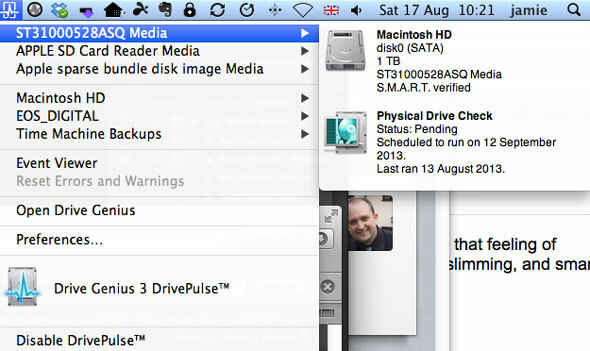
Sprawdzanie integralności wykonuje skanowanie niskiego poziomu; Podział pozwala na wszystkie zwykłe zmiany rozmiaru. Benchtest wykonuje pewne testy prędkości dysku, ale pamiętaj, że fragmenty plików nie będą miały na to wpływu. Edycja sektora pozwala edytować surowe dane na dyskach - nie jest to coś, co większość ludzi będzie musiała zrobić. Wiele z tych dodatkowych funkcji nie może być uruchomionych na dysku rozruchowym, więc musisz najpierw utworzyć dysk klonowania, aby uruchomić komputer.
Wreszcie, opcja wysłania e-maila z ostrzeżeniem po zakończeniu procesu jest bardzo ceniona dla tych z nas, którzy zajmują się przechowywaniem dużych zbiorów danych.
Podsumowanie: czy warto?
100 USD byłoby wielkim pytaniem o sam defragmentator dysków. Jednak pełny pakiet funkcji odchudzania dysku, kontroli stanu, kompleksowego skanowania i obrazowania dysku jest Moim zdaniem niezbędny zestaw narzędzi do napędu, zarówno dla zaawansowanych użytkowników, jak i osób starszych Macs. Prawda jest taka, że komputery Mac wymagają defragmentacji - nie pozwól, aby jakiś niedoinformowany fanboy powiedział ci inaczej. Po prostu nie potrzebują defragmentacji tak często.
Dysk ma jednak wiele wad, a wiele niepotrzebnych plików może się kumulować - dlatego zawsze warto przeprowadzić konserwację dysku. Do tego też Drive Genius obejmuje cię Jest to jeden z tych pakietów oprogramowania, które prawdopodobnie nie będą tak często potrzebne - ale kiedy to zrobisz, będzie to absolutny ratownik.
Jak mogę wygrać kopię Drive Genius 3?
Możesz wejść, podając swoje imię i adres e-mail. W ten sposób otrzymasz jeden wpis.
Następnie otrzymasz różne metody zarabiania dodatkowych wpisów. Obejmują one udostępnianie linku do tej nagrody w sieciach społecznościowych; komentowanie lub odwiedzanie określonej strony. Im więcej uczestniczysz, tym większe masz szanse na wygraną! Otrzymasz 5 dodatkowych wpisów do nagrody za każde udane polecenie za pośrednictwem udostępnionych linków.
Upominek się skończył. Oto zwycięzcy:
- George Harrington
- Ele Rodriguez
- Raphael Salgado
- Szarfa Gruszka
- Torsten Nielsen
- Dirk Moser
- Erlis D.
- Tze Yu Ch’ng
- John Agwazim
- Susan Pertierra
Gratulacje! Jeśli zostaniesz wybrany jako zwycięzca, otrzymasz licencję na adres e-mail [email protected]. Jeśli potrzebujesz pomocy, skontaktuj się z Jackson Chung przed 4 września. Zapytania po tej dacie nie będą rozpatrywane.
Nie można wyświetlić widżetu? Wyłącz rozszerzenia prywatności przeglądarki i / lub programy blokujące reklamy
Ta gratka zaczyna się teraz i kończy Piątek, 23 sierpnia. Zwycięzcy zostaną wybrani losowo i poinformowani pocztą elektroniczną.
Wyślij swoje produkty do sprawdzenia. Kontakt Jackson Chung dla dalszych szczegółów.
James ma licencjat z zakresu sztucznej inteligencji i jest certyfikowany przez CompTIA A + i Network +. Jest głównym programistą MakeUseOf i spędza wolny czas grając w paintball VR i gry planszowe. Buduje komputery od dziecka.


